
|
本帖最后由 toofree 于 2018-7-24 17:12 编辑 STM32 GUI高阶培训之实验一、创建STM32CubeMX GUI工程BSP 摩尔吧举办的"STM32图形界面 GUI高阶实战演练"在线直播课过去几天了。由于工作及个人身体原因,一直没能发贴,现补发贴。 实验环境: 电脑操作系统:Win8 STM32CubeMX版本:Version 4.25.0 HAL库版本:STM32Cube_FW_F7_V1.11.0 编译环境:Keil MDK V5.24.2.0 走起……! 打开STM32CubeMX工具,左边有两项目,MCU选择和板卡选择,我们使用板卡选项。并且在左下的进一步筛选选项中,勾上STM32F7器件,右面即可出现经过筛选后的符合要求的板卡,找到“32F769IDISCOVREY”。双击板卡名称,即可打开工程创建窗口。 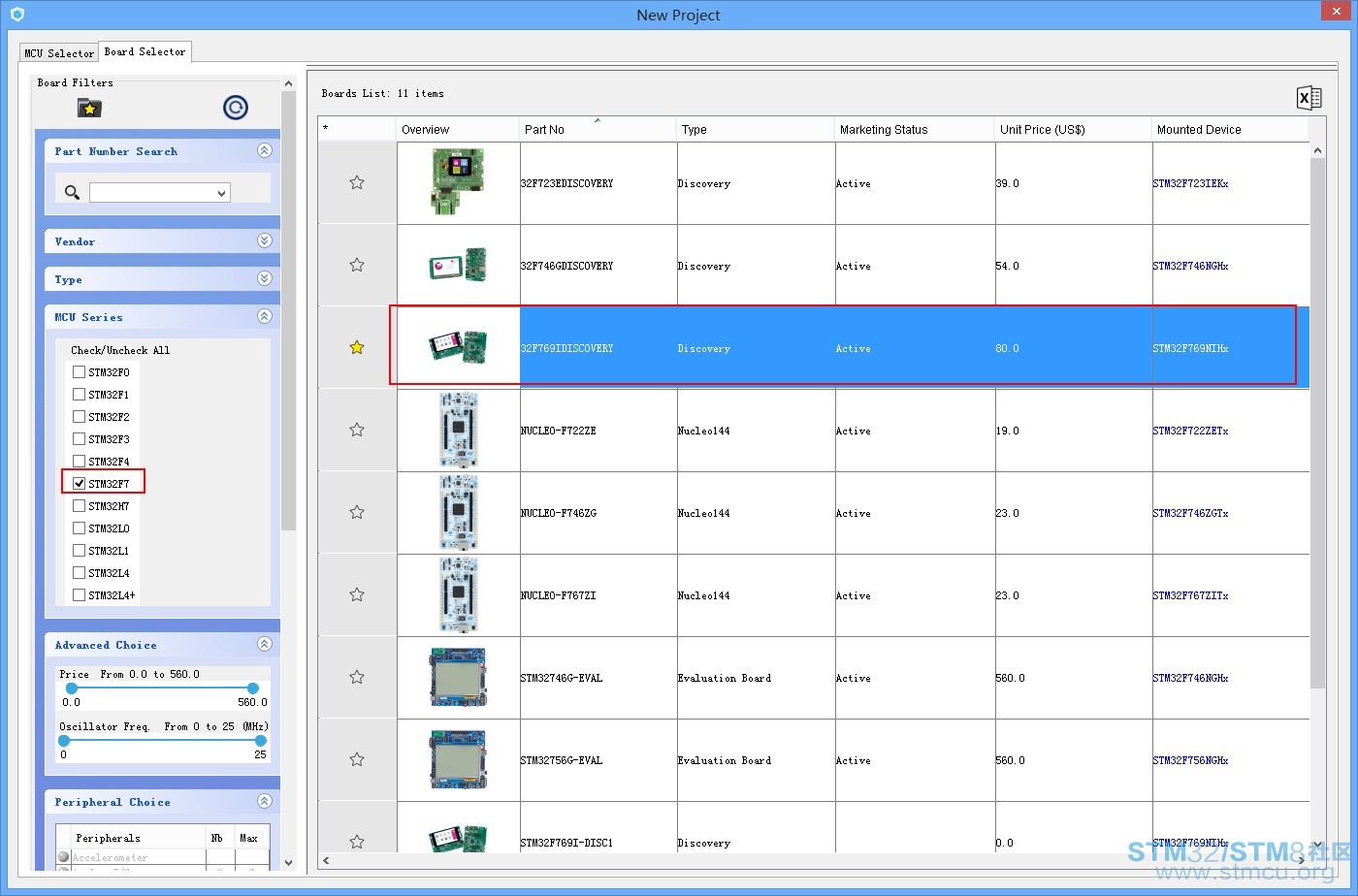
选择否,不需要初始化所有外设。只需要初始化之后我们使用过的外设即可。 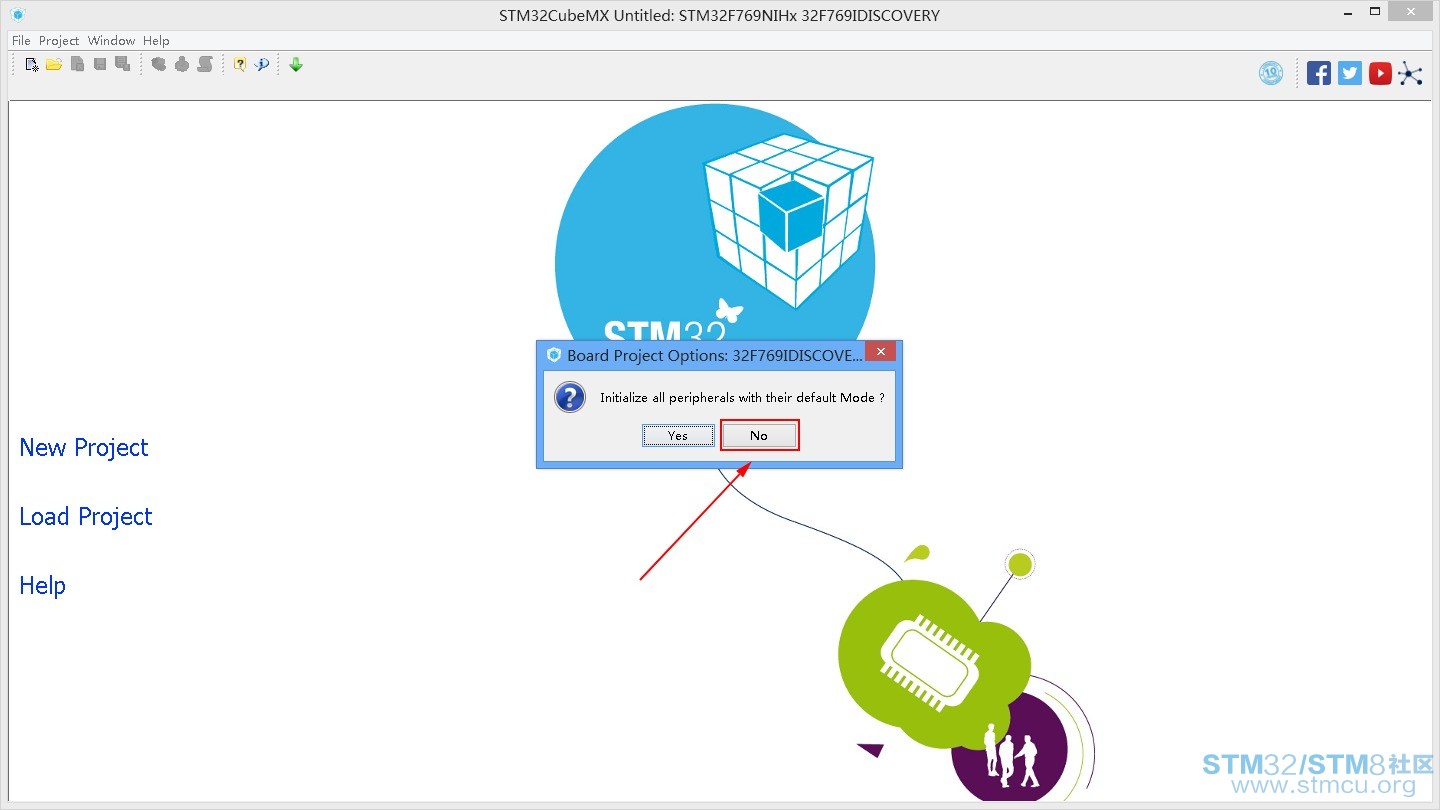
STM32CubeMX工程创建窗口初始状态,绿色的默认管脚是已经分配了的。 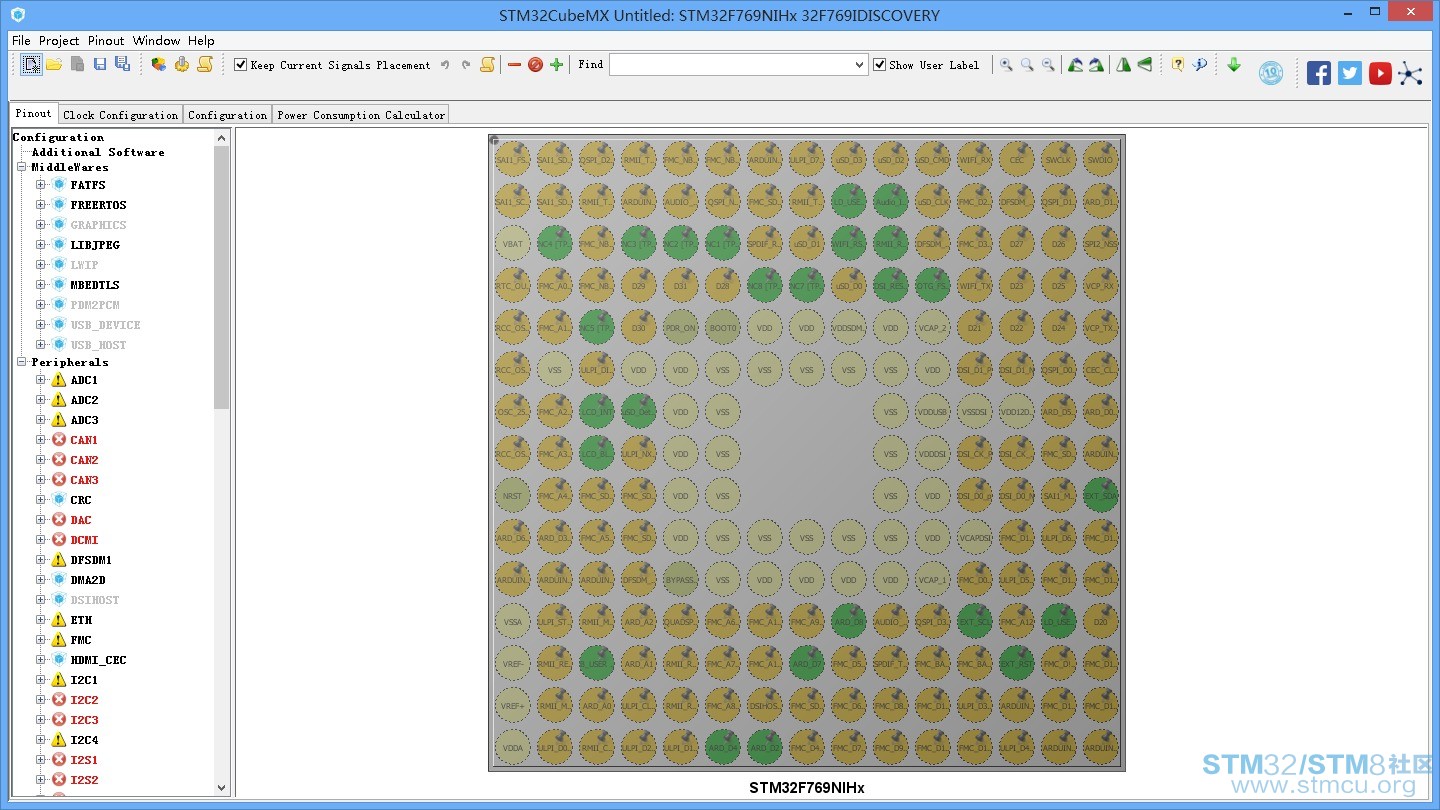
分配了的绿色管脚只有两种状态,要么是GPIO输入状态,要么是GPIO中断输入状态。也就是说,这些管脚只是预留,做输入的话,也不会影响外部电路。 GPIO输入状态: 
GPIO中断输入状态: 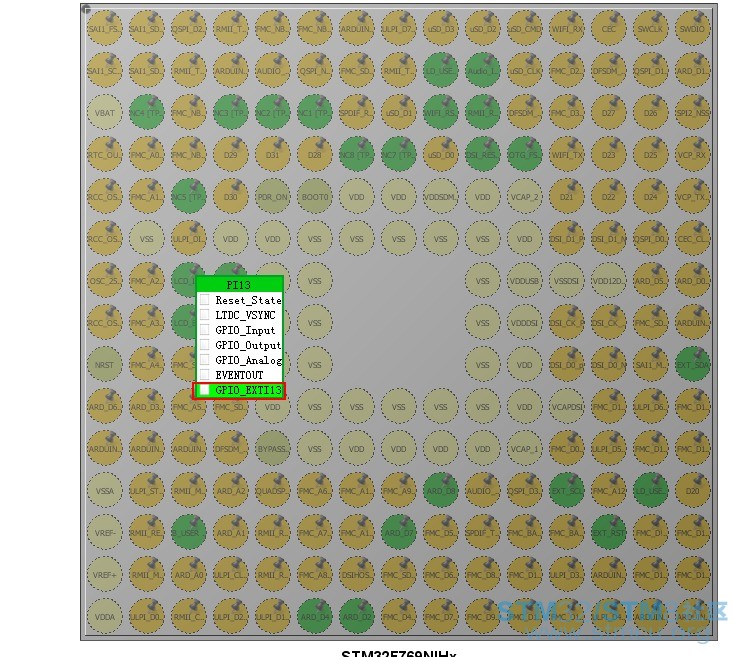
有两个需要用到的外设“GRAPHICS”和“DSIHOST”是灰色,不可使用状态。因为取决于其它外设,相应外设没开启的话,此功能不可用,因此显示灰色。 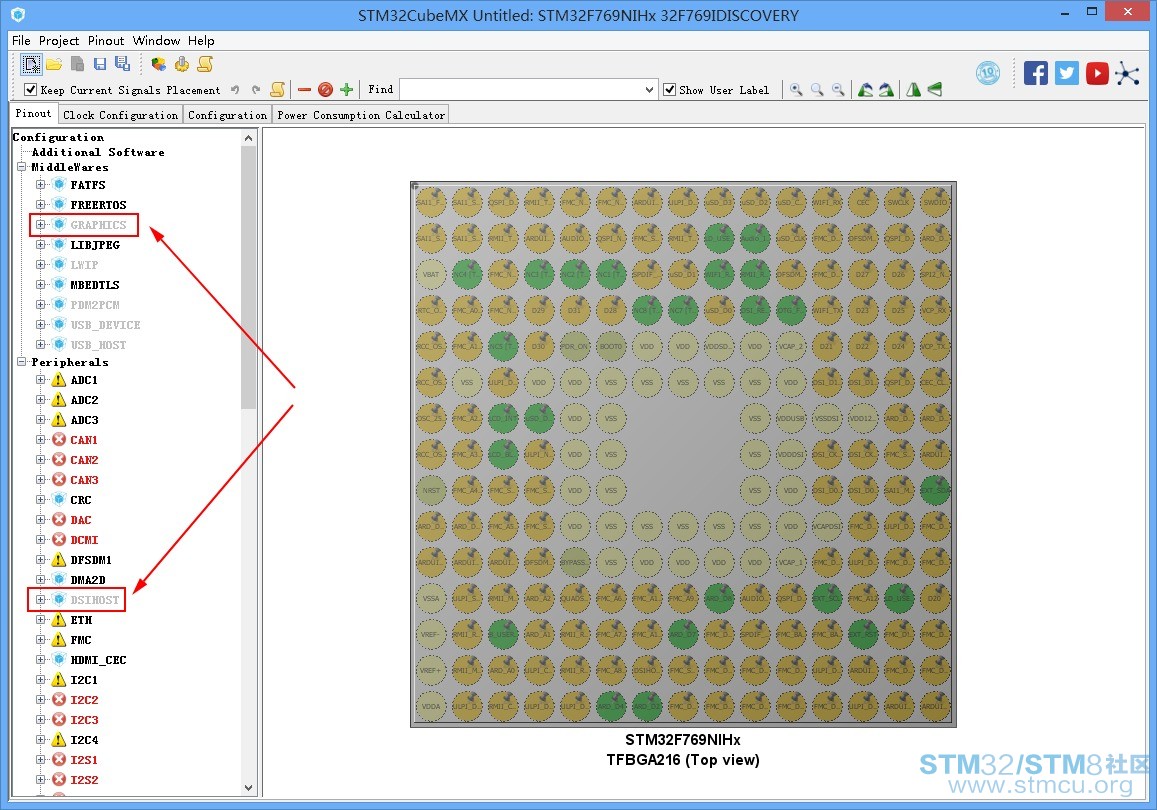
比如,要使用DSIHOST,则必须开启外部高速时钟HSE,因为DSIHOST必须使用HSE。 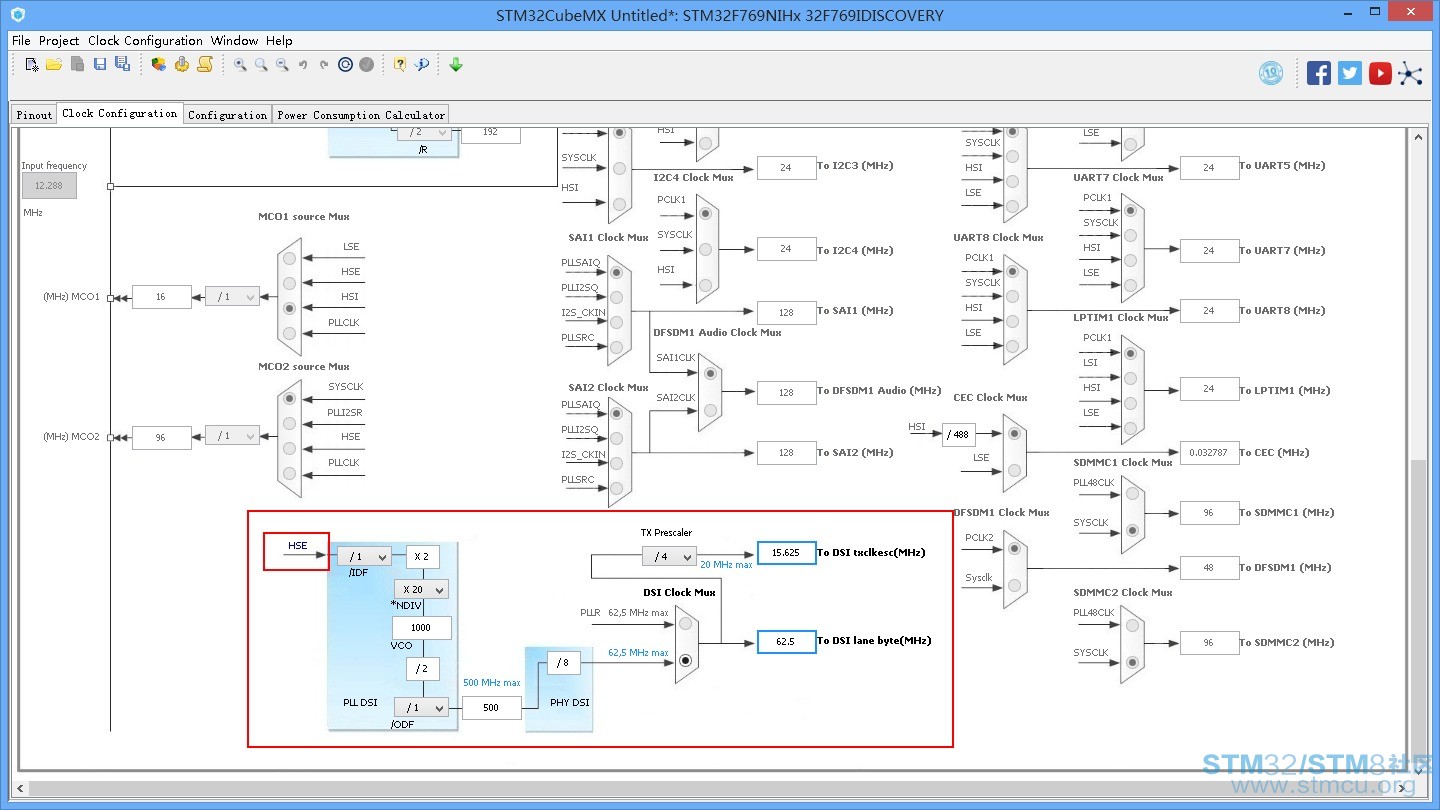
按照以下顺序,从1到8分别开启各外设,并按照相应参数设置。 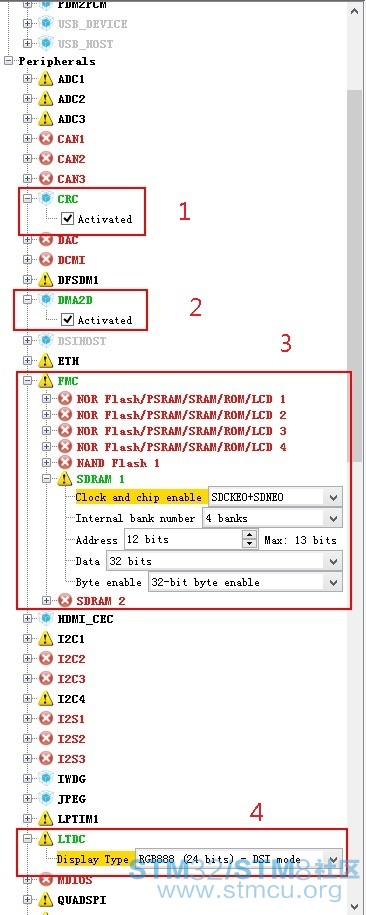
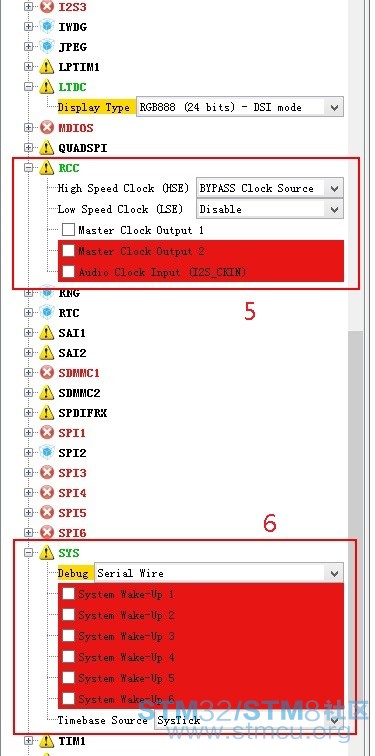

关于SDRAM的参数设置。首先在原理图中SDRAM片选信号网络为FMC_SDNE0。 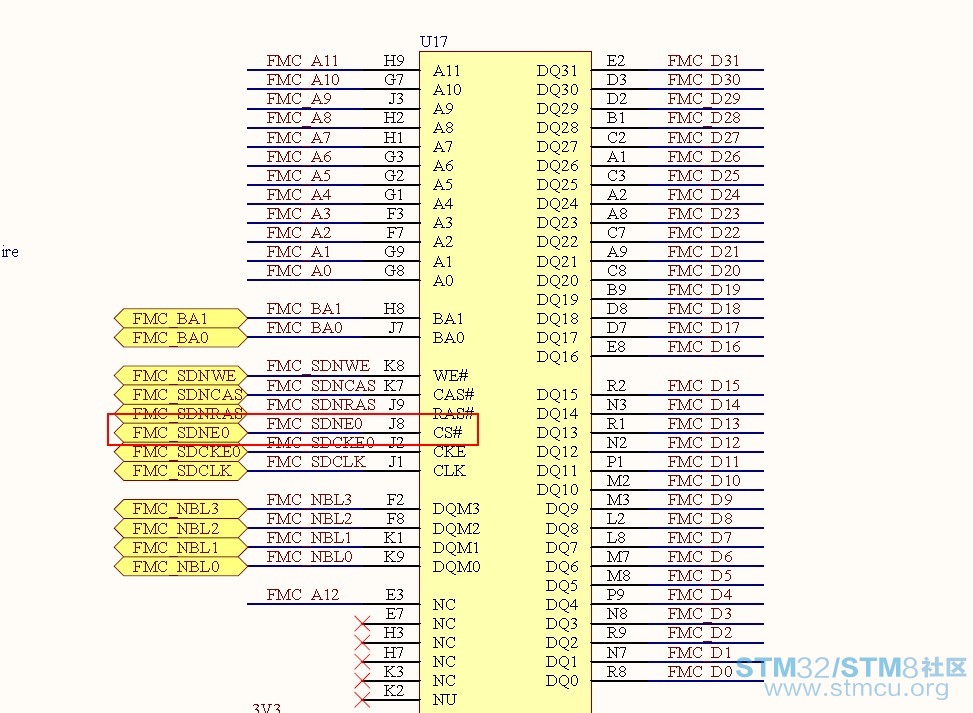
FMC_SDNE0对应MCU的管脚J4 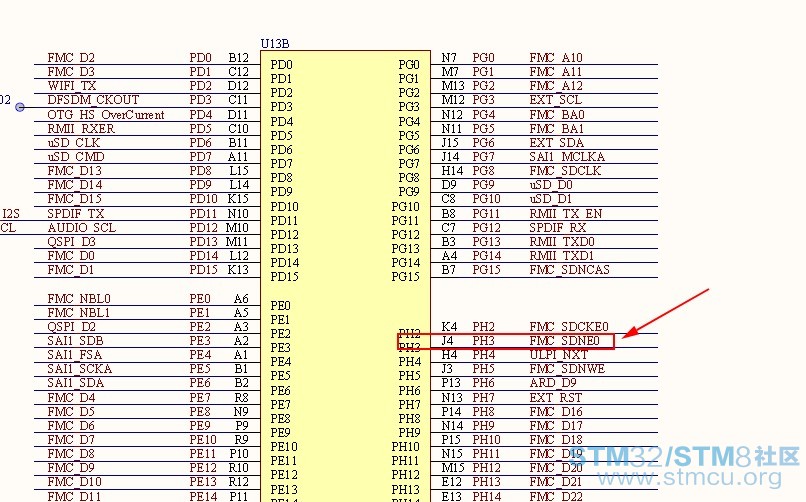
在STM32CubeMX中,鼠标点到J4管脚后,出现SDCKE0+SDNE0,因此片选有根据。当然通过数据手册也可以找到相应管脚定义。 
并行位数和Banks数,SDRAM手册中已标明。 
地址数、数据位数非常清楚。 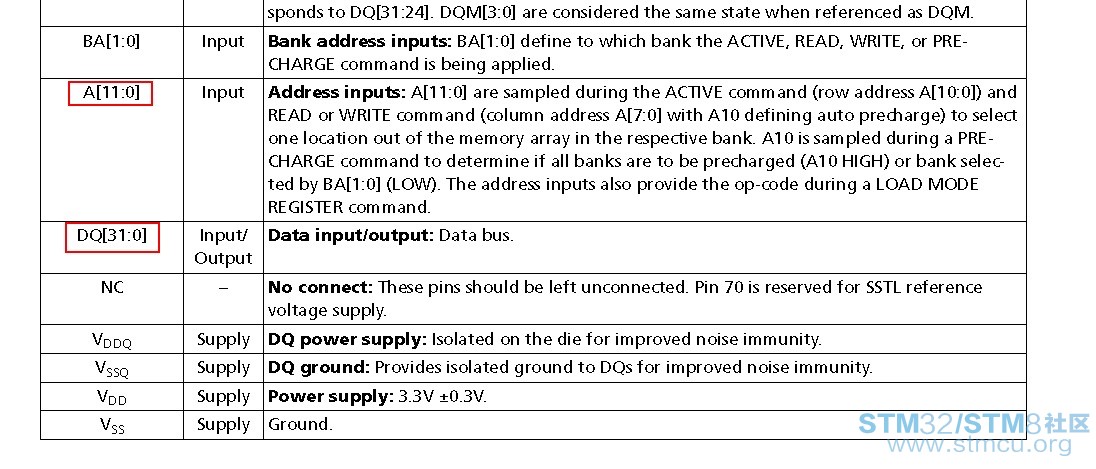
还有4位字节操作控制引脚。 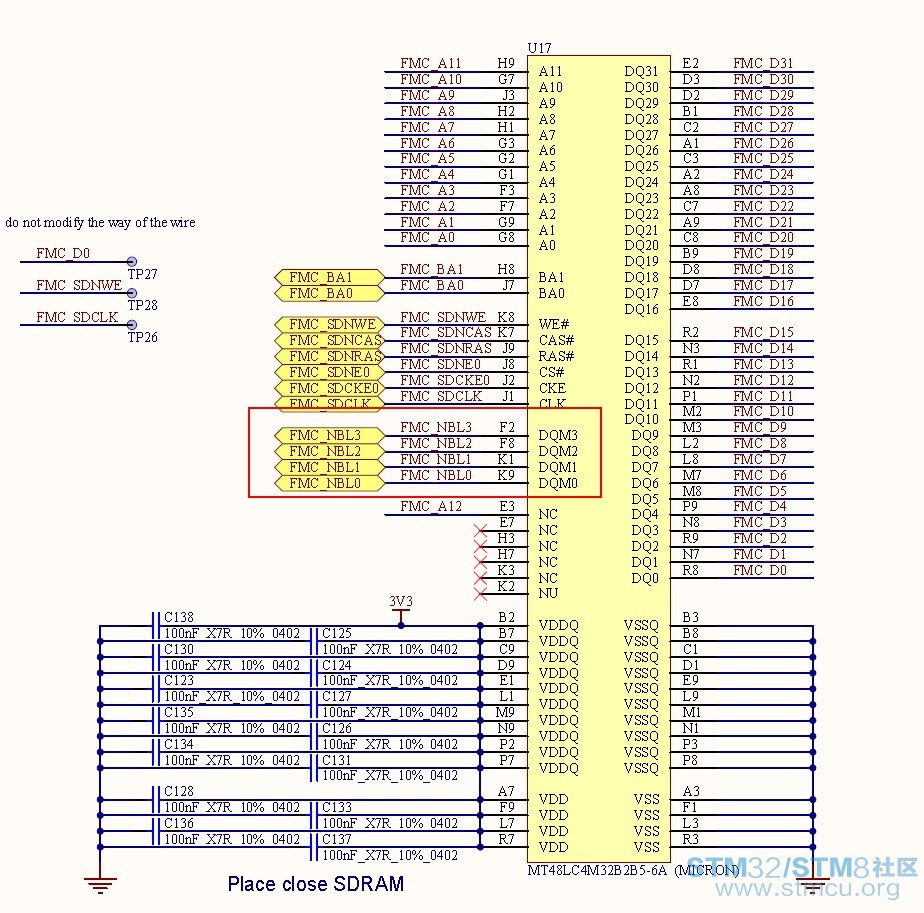
在SDRAM手册中,明确指出是字符操作控制位。因此,字节使能项可以选上。 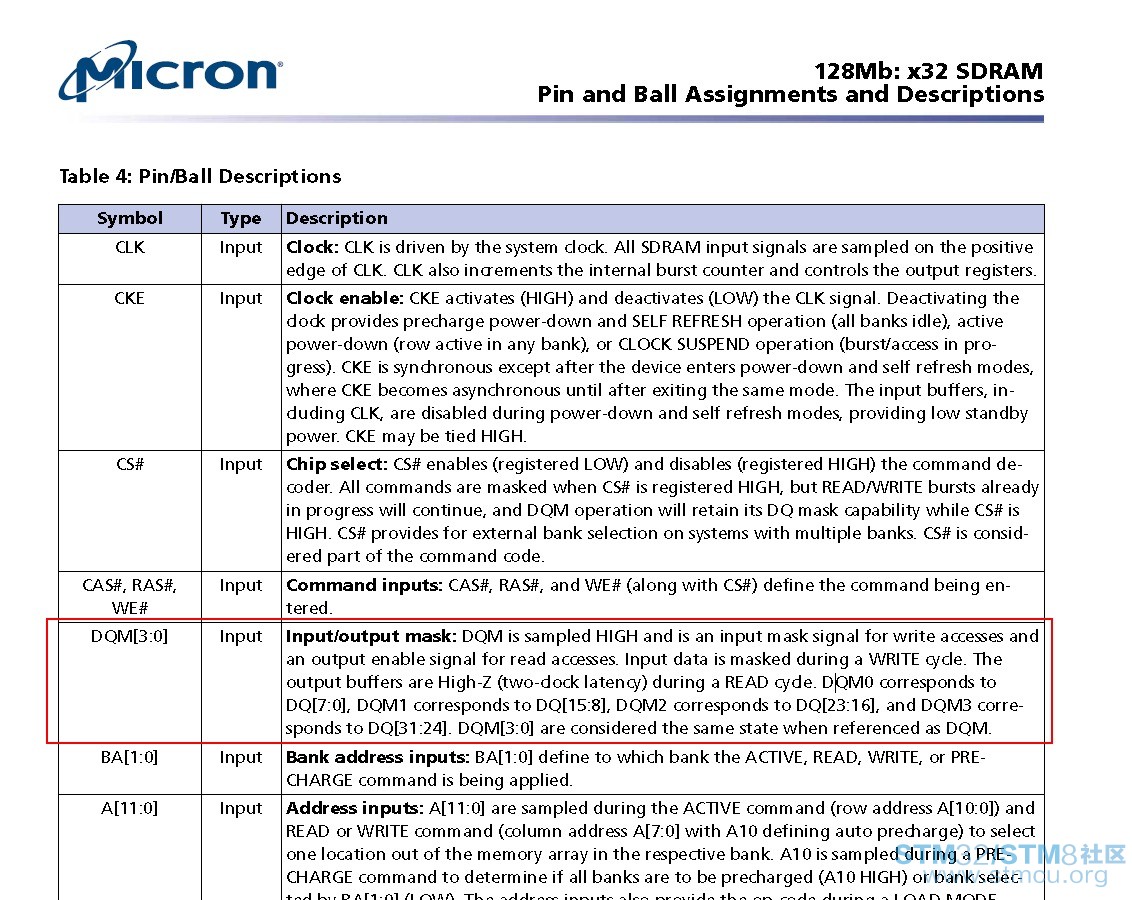
关于外设时钟设置。原理图中可以看到,外部接的是有源晶振,即应该是旁路时钟。 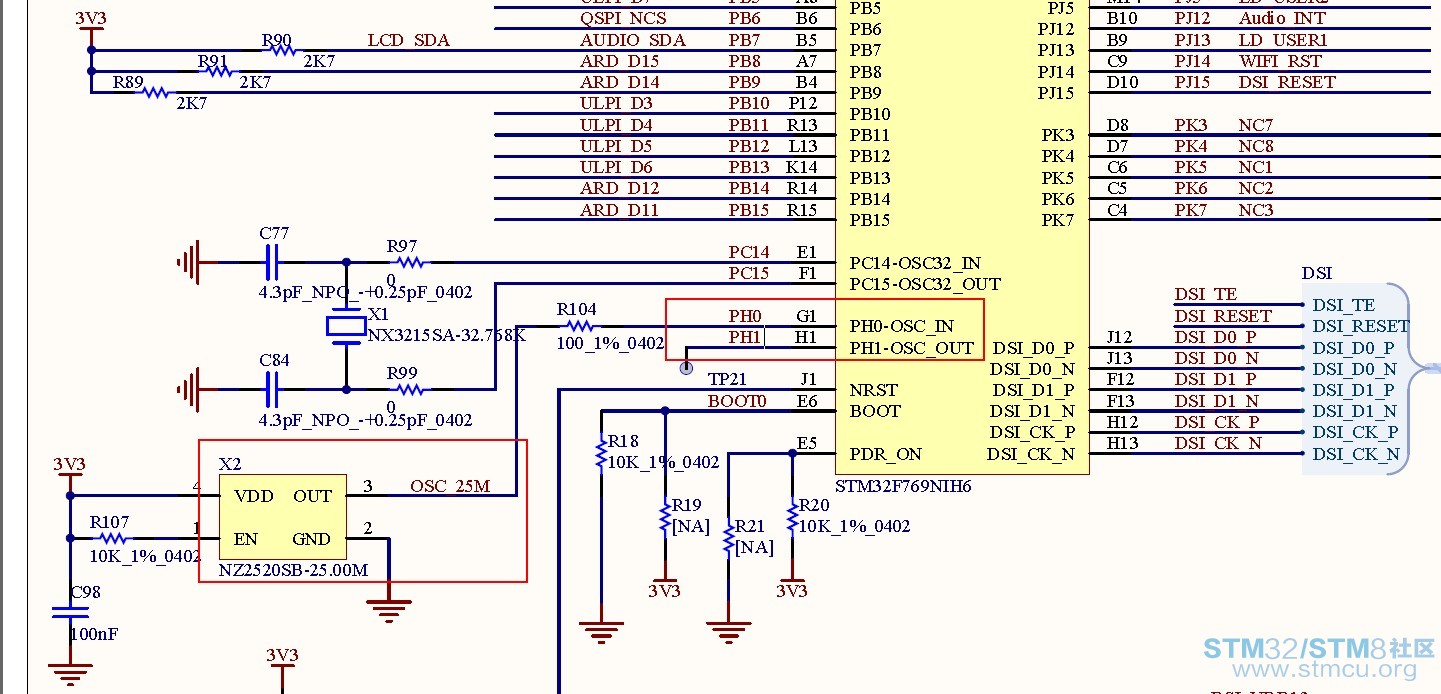
时钟设置,系统主时钟设置为216MHz、LCD-TFT设置为41.7MHz。时钟设置非常方便,只需要设置好具体期望时钟数值,前面的倍频、分频系数可自动适配。 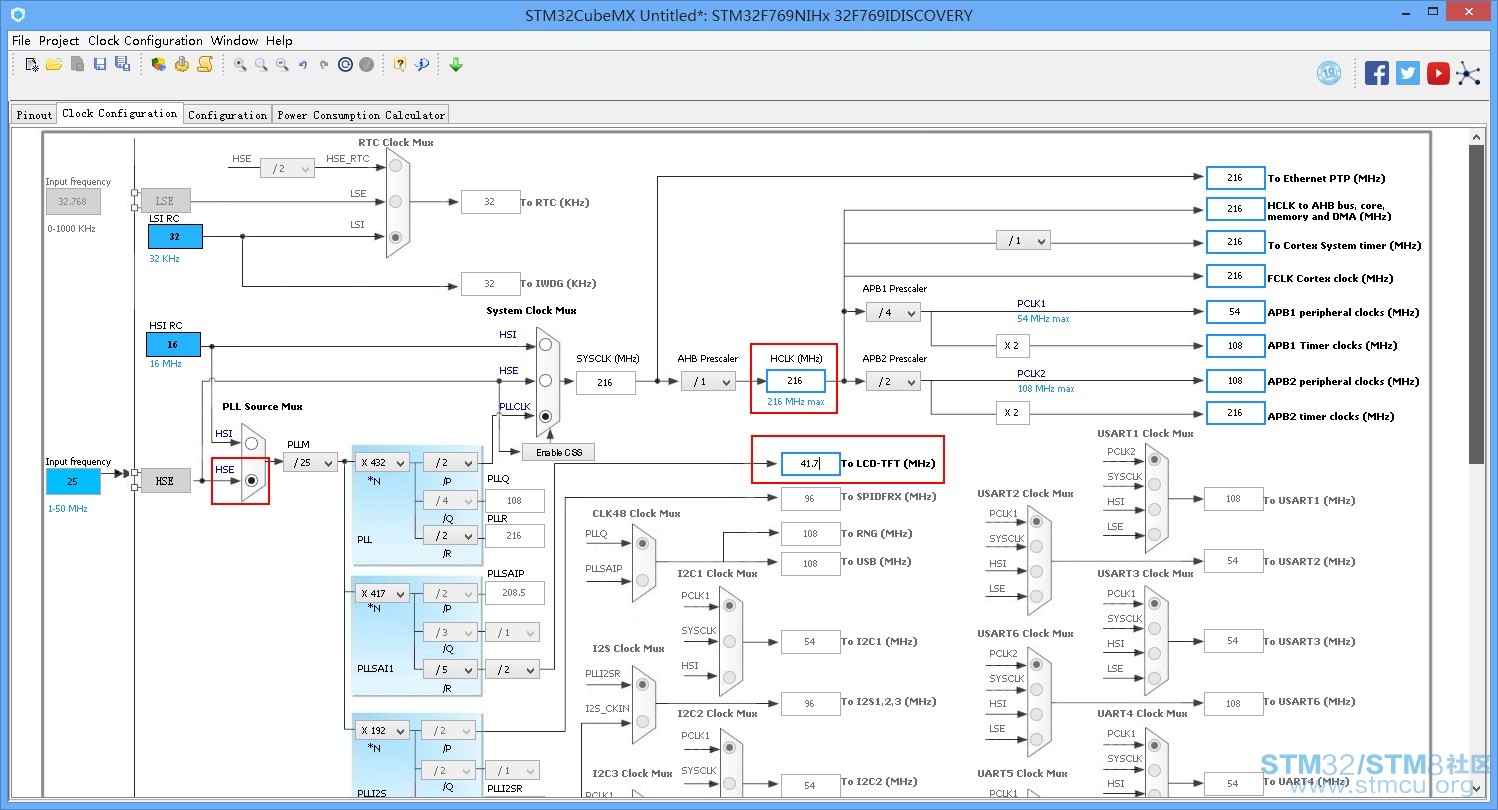
DSIHOST时钟,按默认设置。 外设添加和时钟配完成,接下拉需要配置外设。 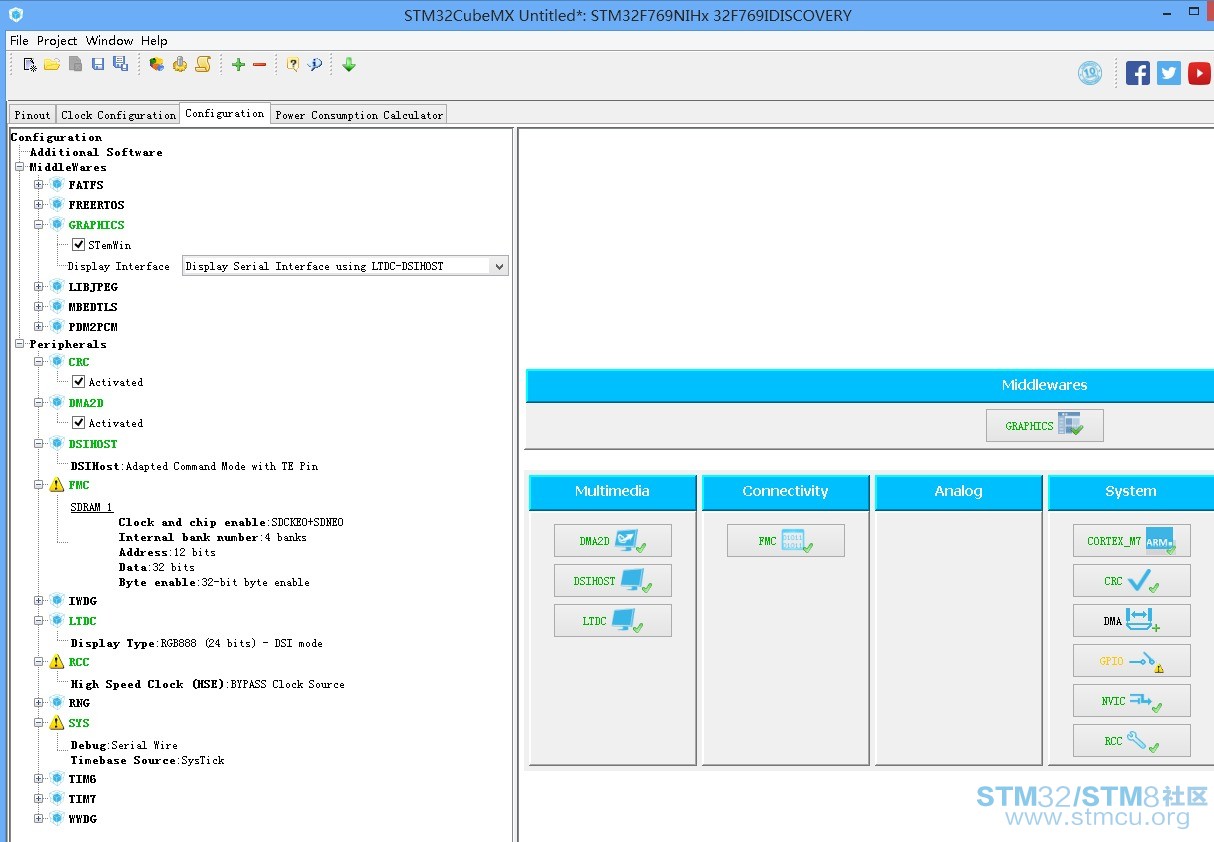
首先配置DMA2D,把中断使能选上即可,其余默认值。 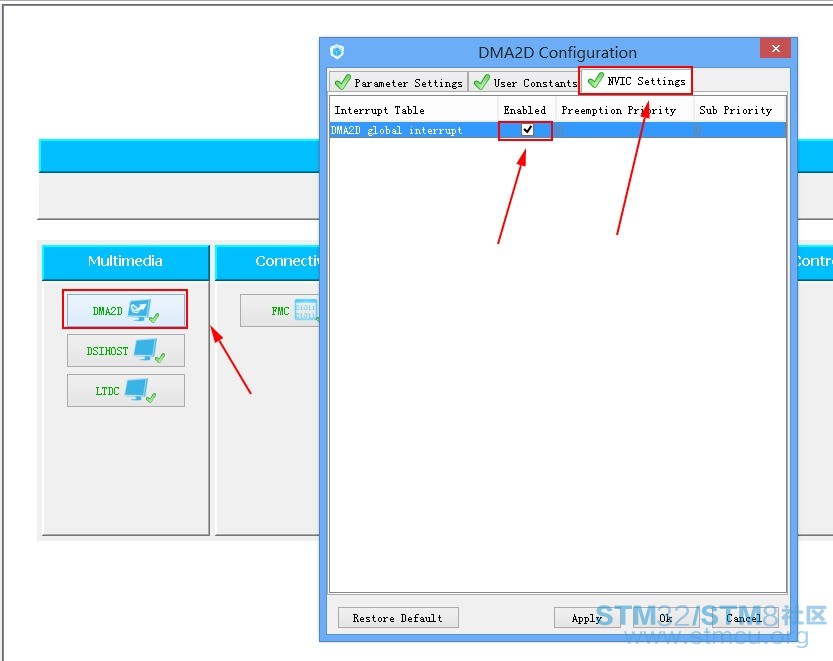
添加DSI复位输出管脚PJ15,这个不为别的,因为在原理图上就是这么接的。(之后GRAPHICS设置时会用到此管脚) 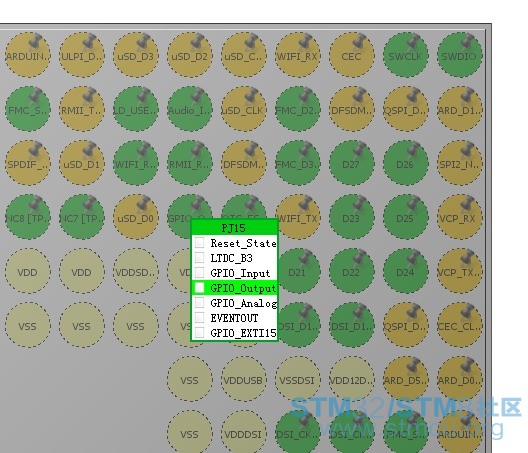
为了方便用户手动使用,可以设置信号别名。 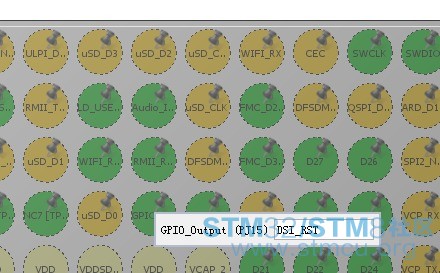
本贴下面内容约定:有部分选项页面如果按默认设置,没有更改的话,将不截图。 配置DSIHOST: 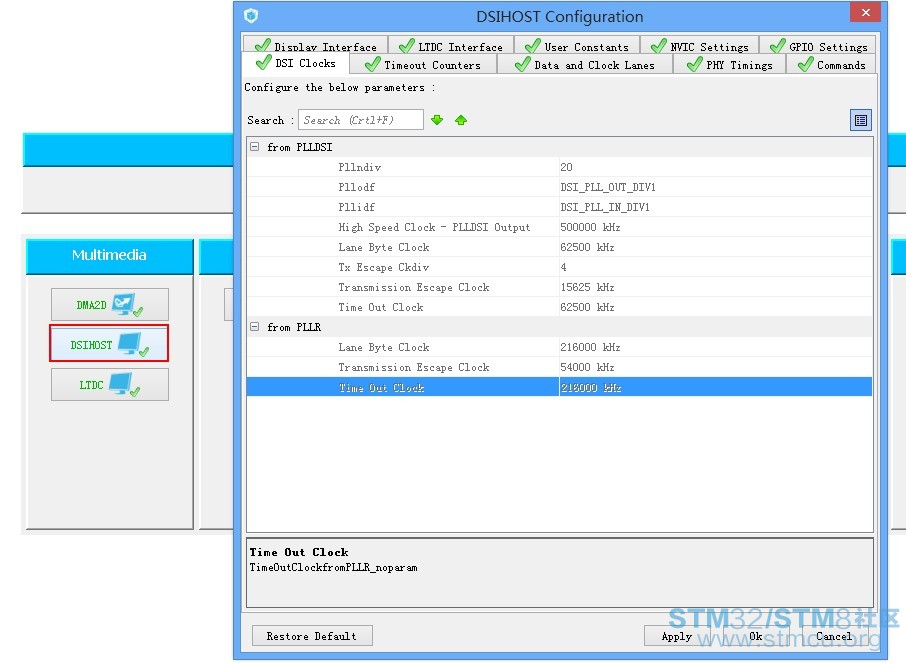
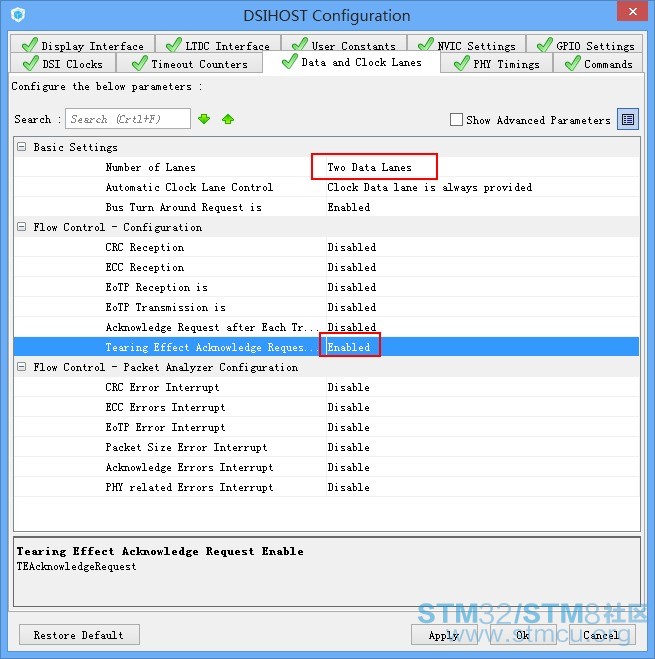
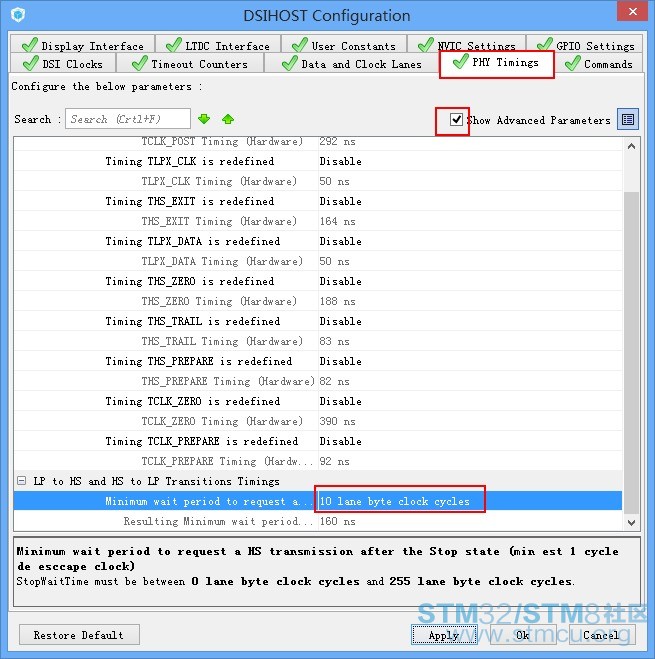
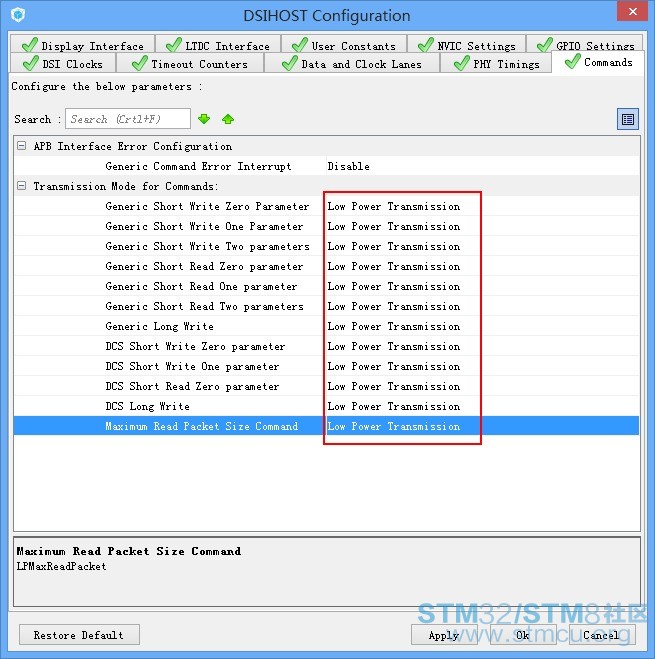
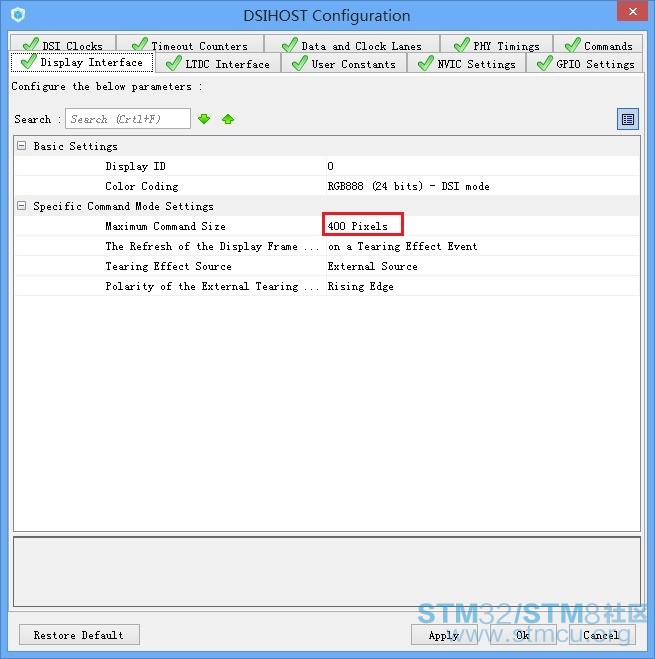
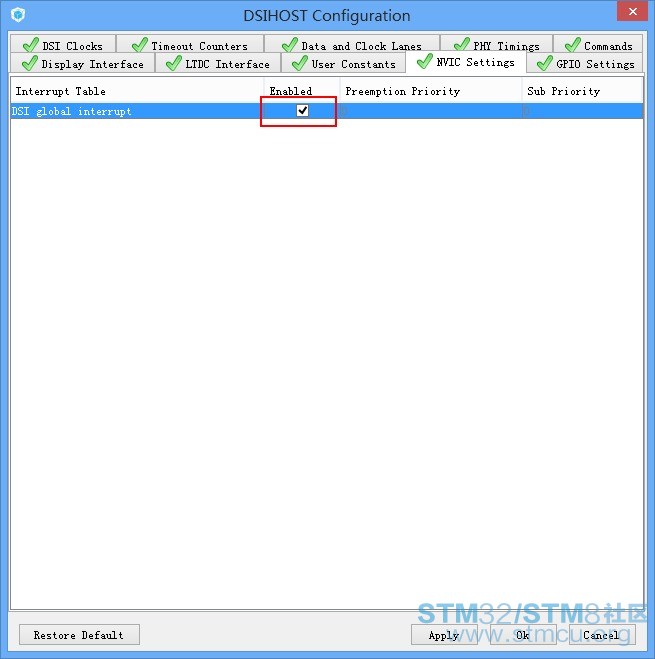
配置LTDC: 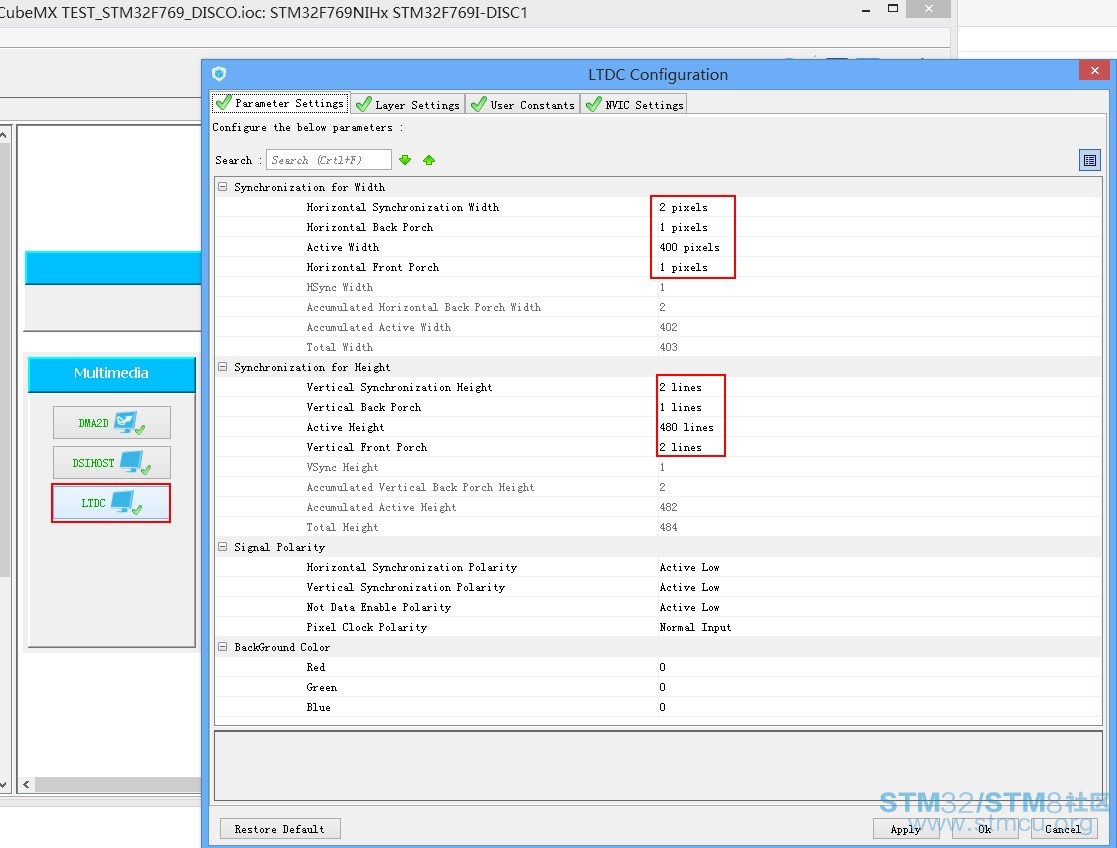
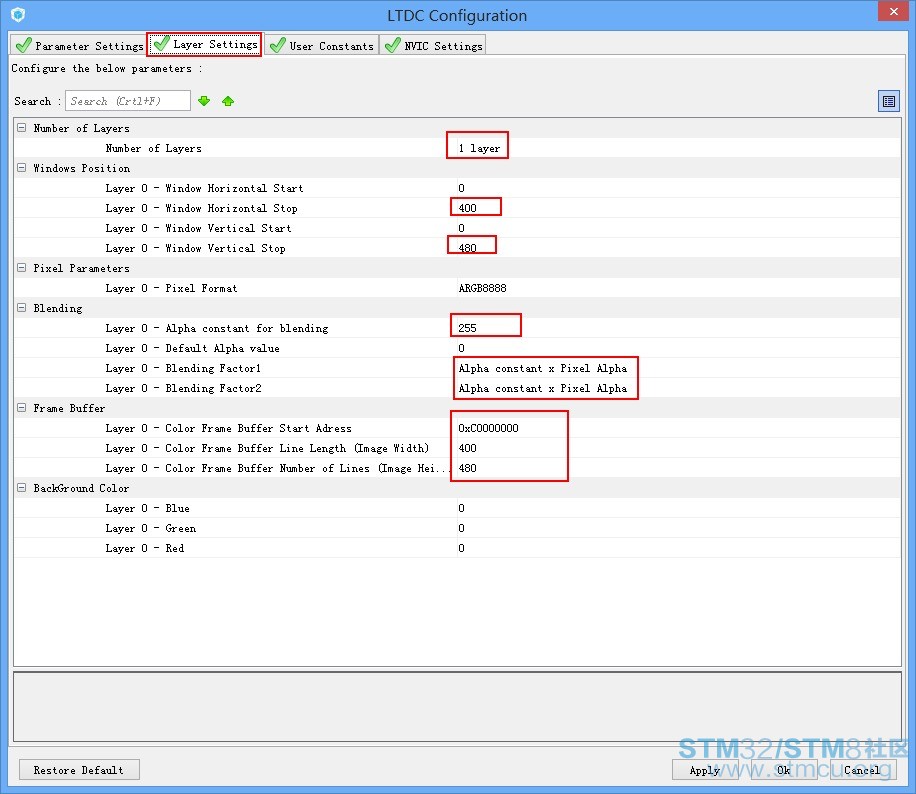
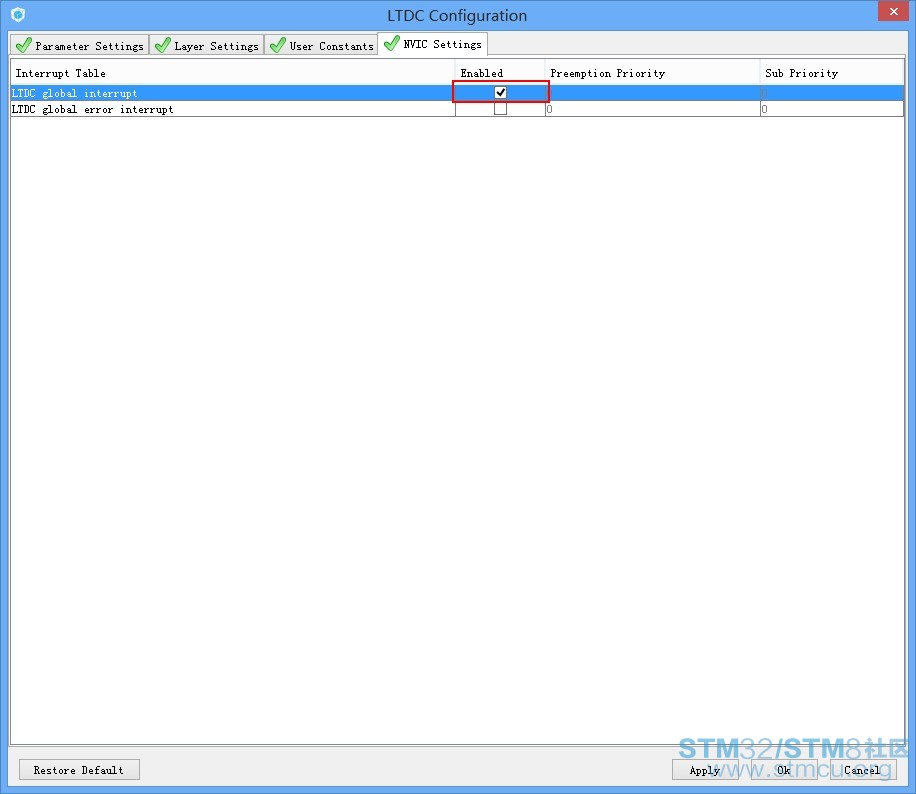
配置FMC总线: 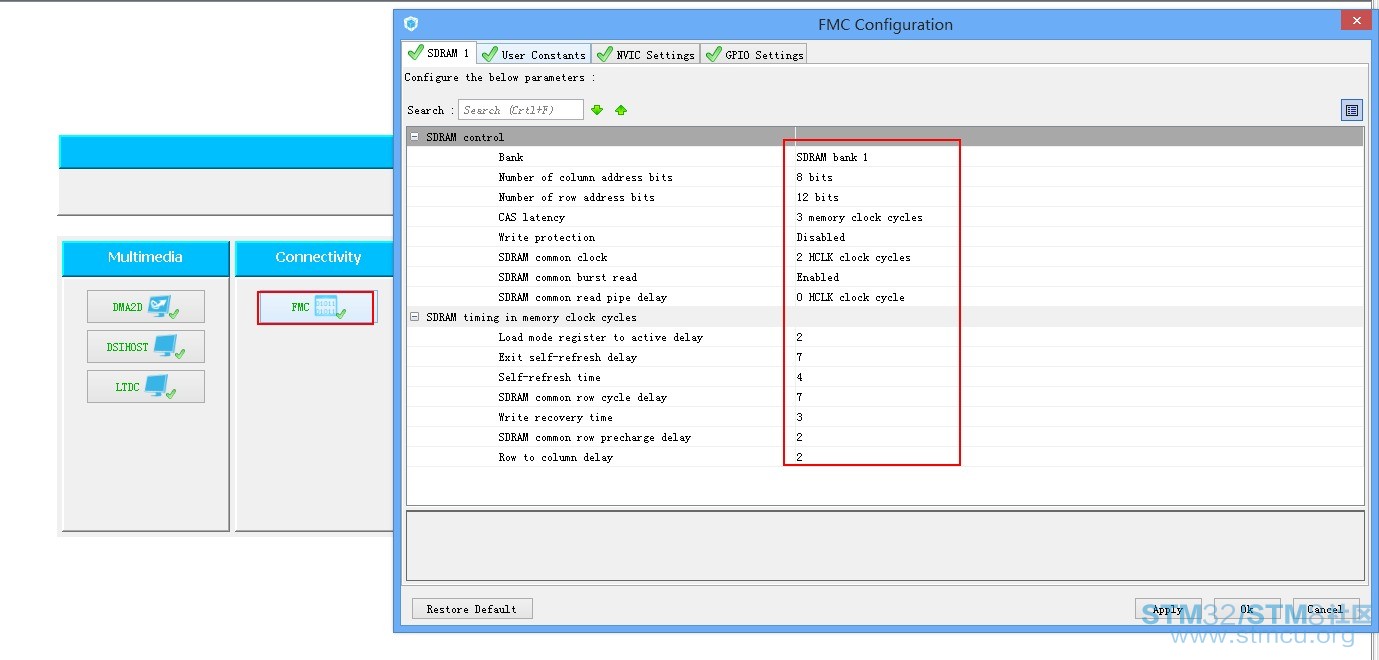
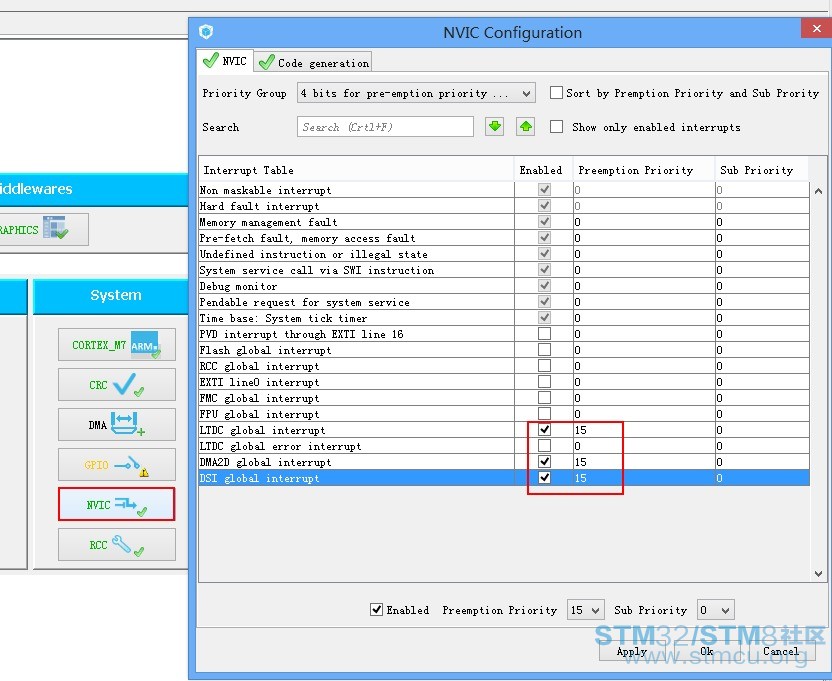
配置GRAPHICS: 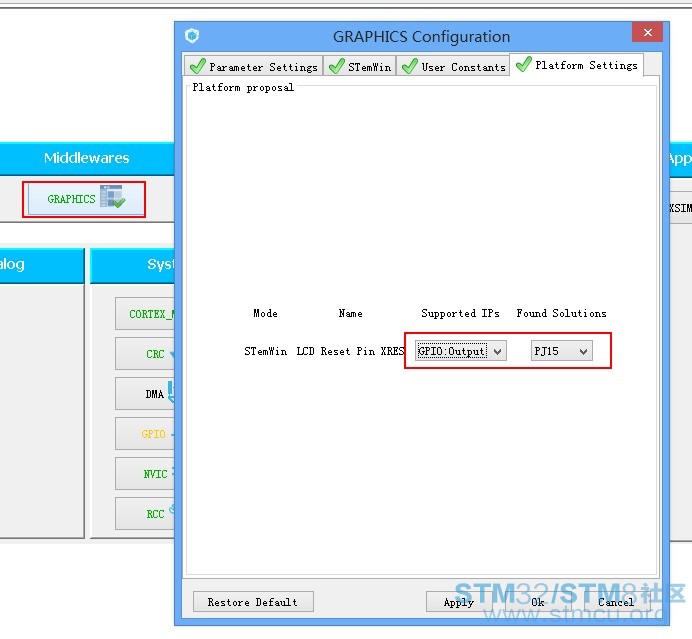
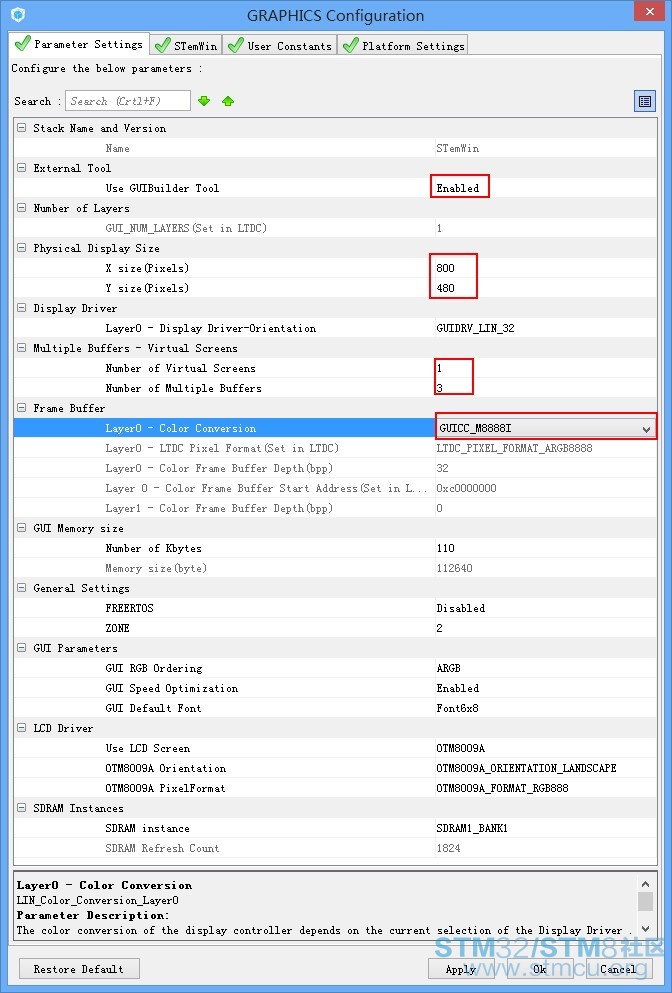
之后配置STemWin。 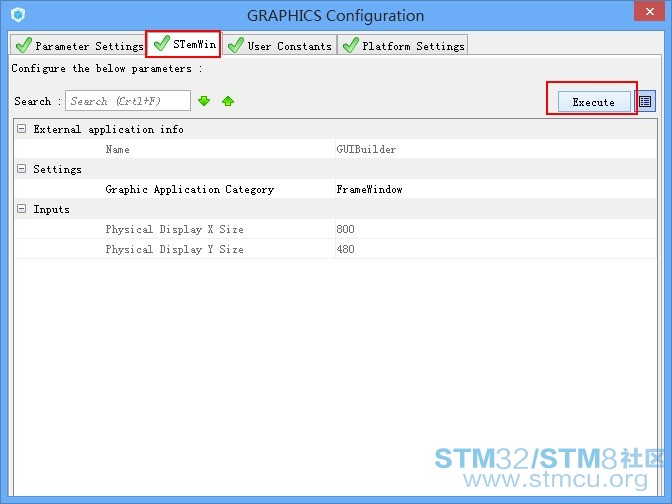
将默认选项由FrameWindow切换为Window,并点Execute,开启STemWin配置软件。 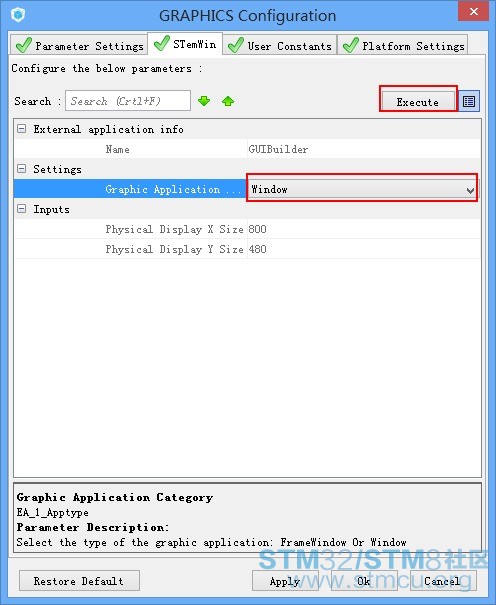
如果之间没有保存过STM32CubeMX工程的话,在执行Execute时,会弹出保存工程窗口。设置用户工程名,编译开发环境选择等。 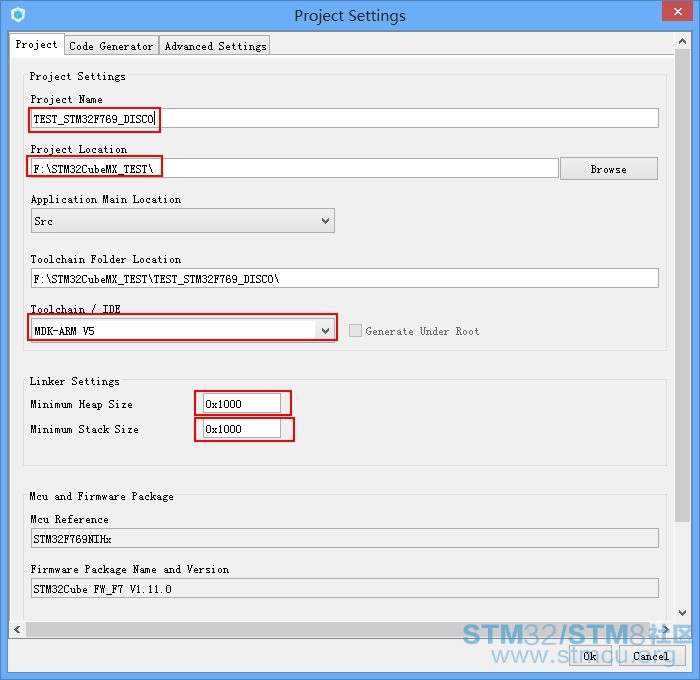
设置只包含工程用到的库文件。按默认则是外设库全部包含,编译起来时间更长,完全是浪费时间,因此此项推荐选择“必要的库”。 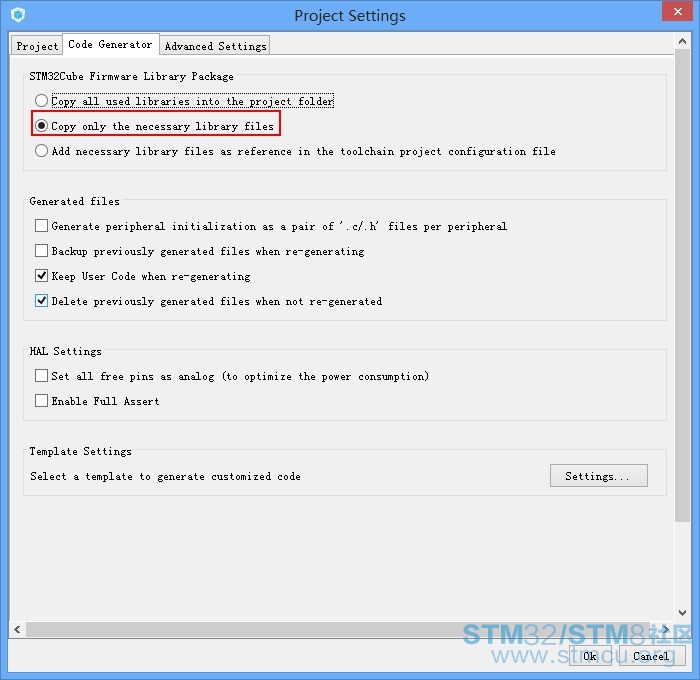
重新执行Execute后,弹出STemWin设置窗口。随意添加两个按钮。 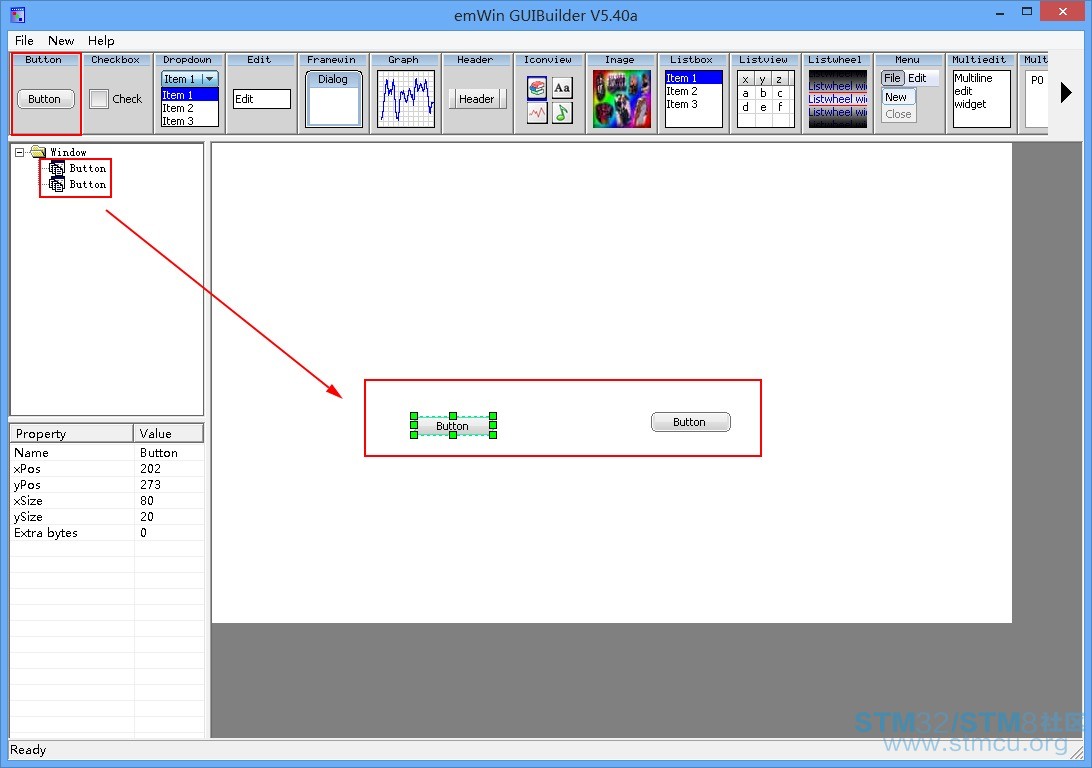
还可以再添加一点点文本。 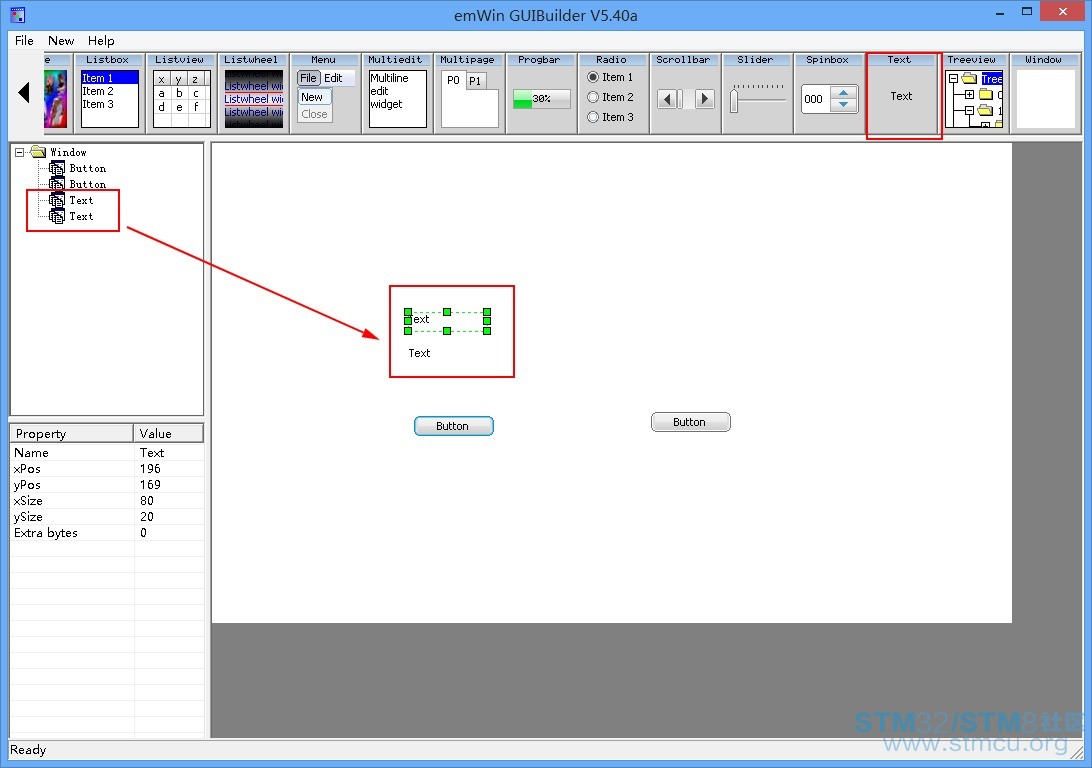
文本内容,及按键上的文字都可以更改,这里只改了文本内容、字体及颜色。 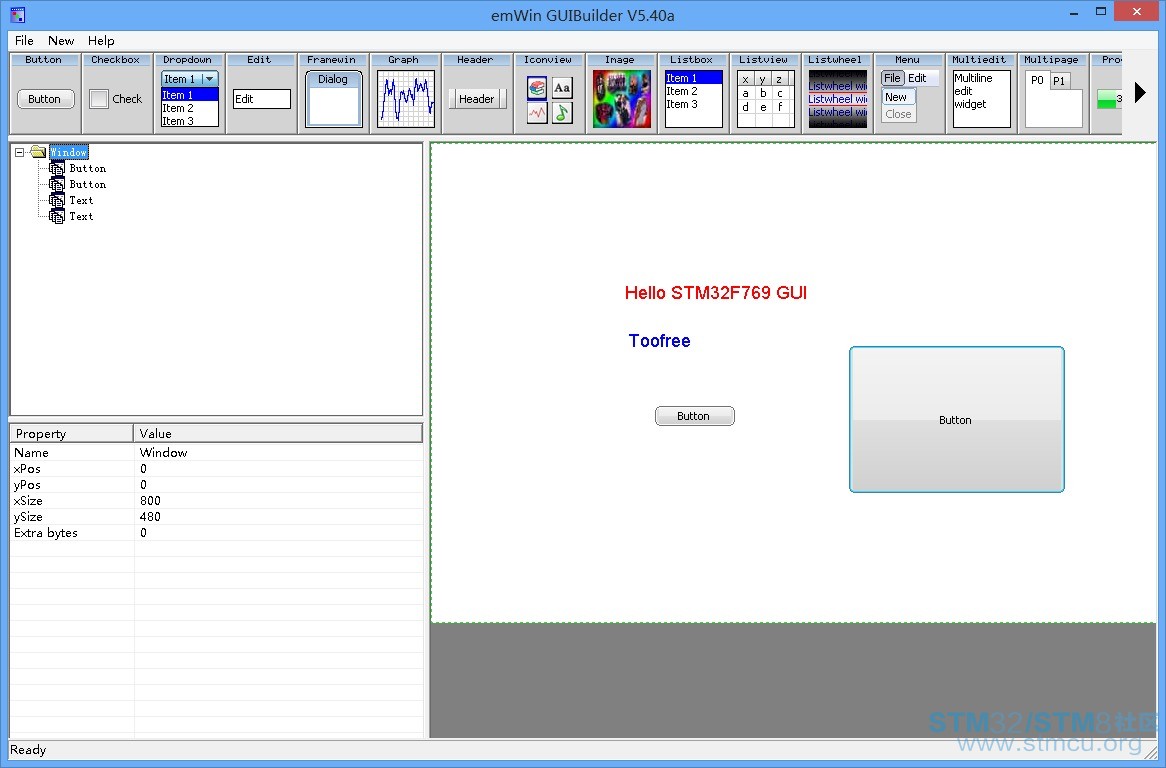
保存STemWin设置 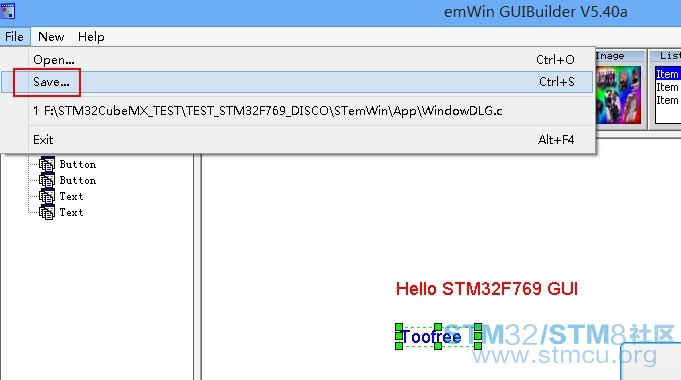
STM32CubeMX生成Keil工程 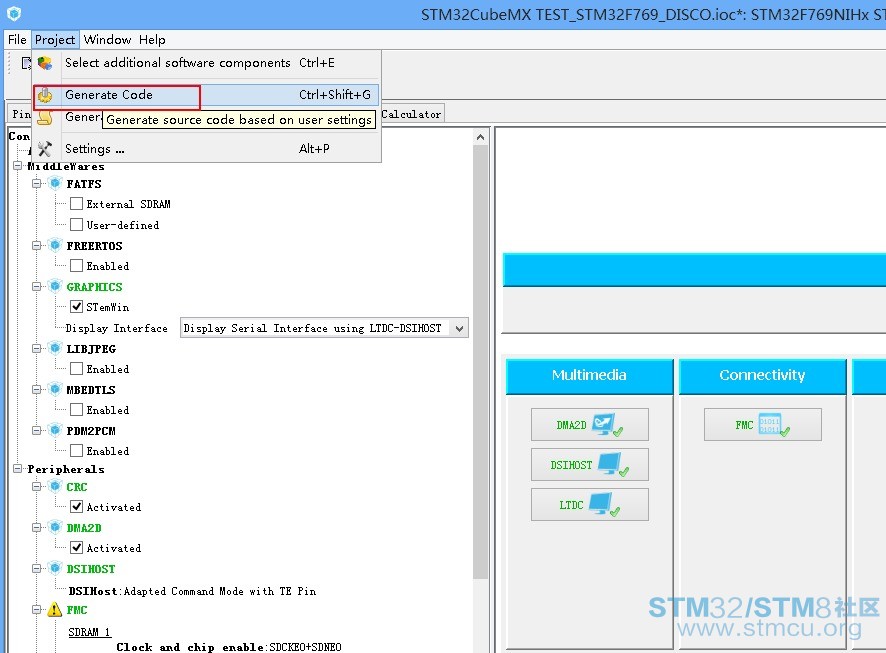
确定,打开Keil工程。 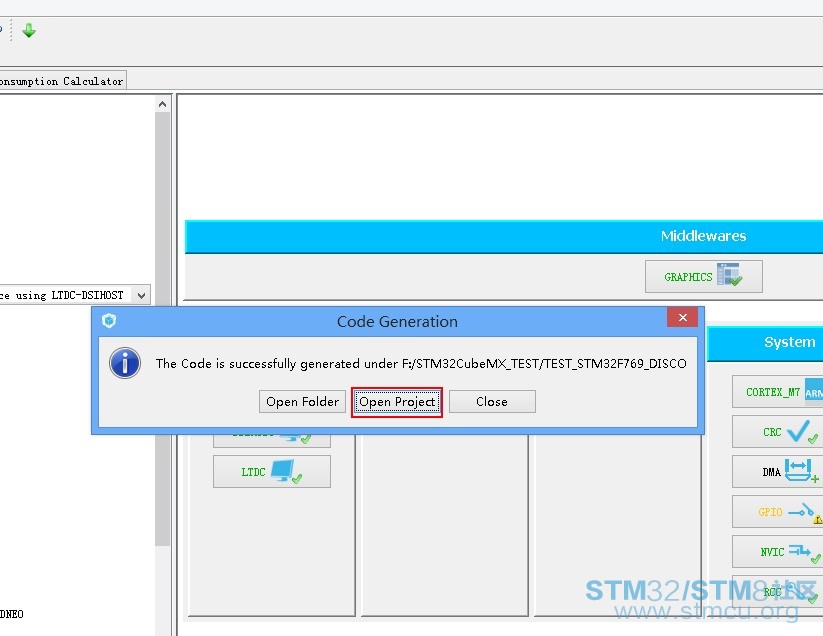
编译工程……。时间比较长,耐心等待 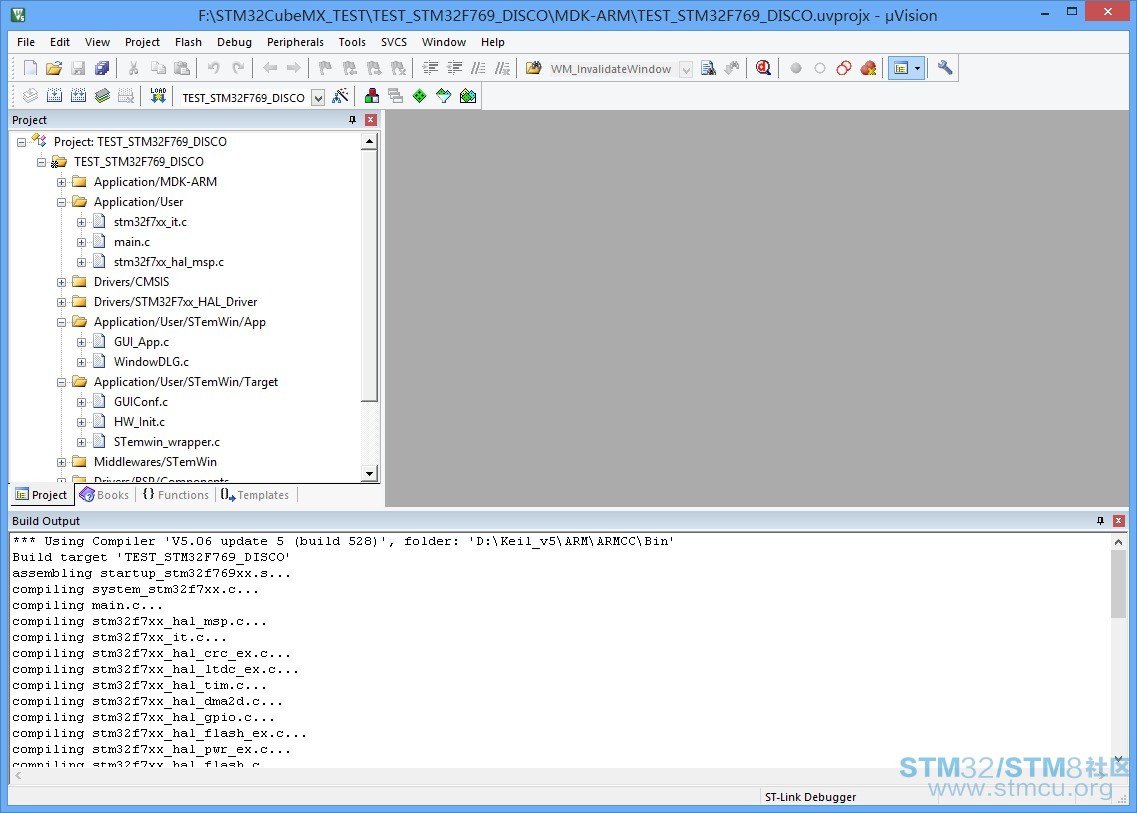
编译通过,下载程序到目标开发板。手动按复位按钮,或重新上电,程序将自动运行。 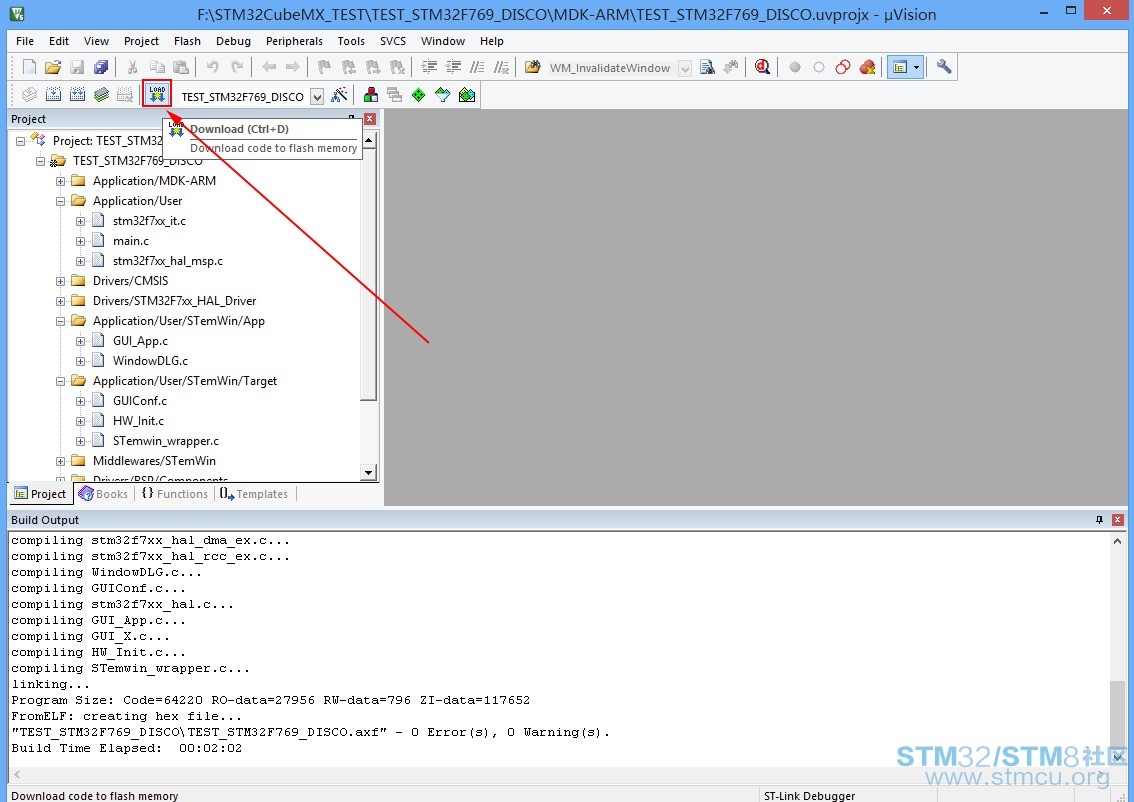
运行程序后,显示效果如下图: 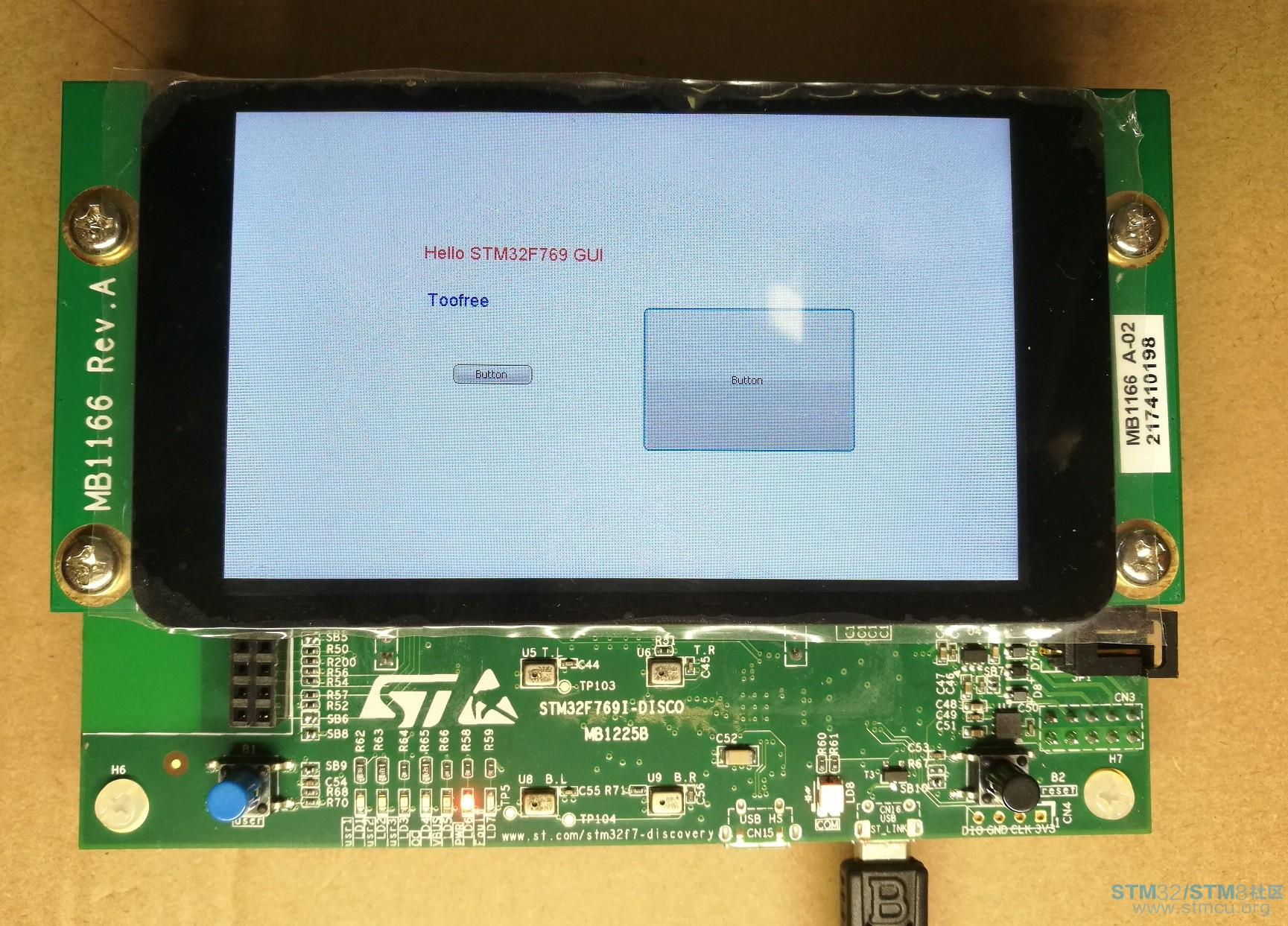
工程打包:(删除了Core、Drivers文件夹内的文件,否则工程太大)  TEST_STM32F769_DISCO.rar
(9.95 MB, 下载次数: 52)
TEST_STM32F769_DISCO.rar
(9.95 MB, 下载次数: 52)
|
兔哥心中的ST中文论坛
效率与探索之间:STM32CubeMX与STM32CubeAI试用有感
STM32CubeMX-4.16.1生成MDK ARM.CMSIS.4.3.0' is not select
在主机模式下使用STM32Cube HAL I2C驱动
STM32选择SPL库,还是HAL库开发?
stm32中断原理
【STM32N6570-DK评测】3.CubeMX关于DCMIPP和CSI的BUG整理及摄像头使用
STM32cubeMX软件的使用过程中的“坑”
【有奖体验】STM32Cube通过Clang/LLVM支持进一步简化代码开发
STM32F769I-DISCO开发板GUI学习内容(二)_课前硬件基础
 微信公众号
微信公众号
 手机版
手机版

貌似提示找不到 main.h ??????????
少库着呢,自己用STM32CubeMX生成一个F769的工程,把Core、Drivers两个文件夹全部复制过来,替换换我工程的两个文件夹即可。